超简单 LEDE openwrt 单网口主机 软路由安装教程-小白教程
其实软路由安装真的没那么想象中那么麻烦,如果你想买一台超过500元的高性能路由器,而且恰好家里有一台低功耗的x86设备(例如闲置笔记本),就可以考虑转软路由了。
硬件准备
- 一台 x86 设备。台式机、笔记本、nas 都行。(我用的是星际蜗牛,黑群晖nas)
- 一台普通无线路由器或者无线AP。仅充当天线和交换机的作用,最好是5G wifi ,wifi6更好了。我用的是买宽带送的 华为wifi6路由器,信号虽然是 wifi6,但是那个性能差的,,上网速度还不如最早之前用的百兆联想 newifi。。。
- 一台交换机。可有可无,如果路由器的 lan 口足够多,就不需要交换机了。
- 一个不负责pppoe拨号的猫(设置好桥接,用路由器拨号)。
- 网线若干。
设备连接及拓扑图

把所有设置都连接到路由器的 lan 口上,因为路由器上的 lan 口互通,其实就是一个交换机
然后登陆路由器后台,将路由器设置成 AP 模式,关闭路由器的 DHCP 服务。
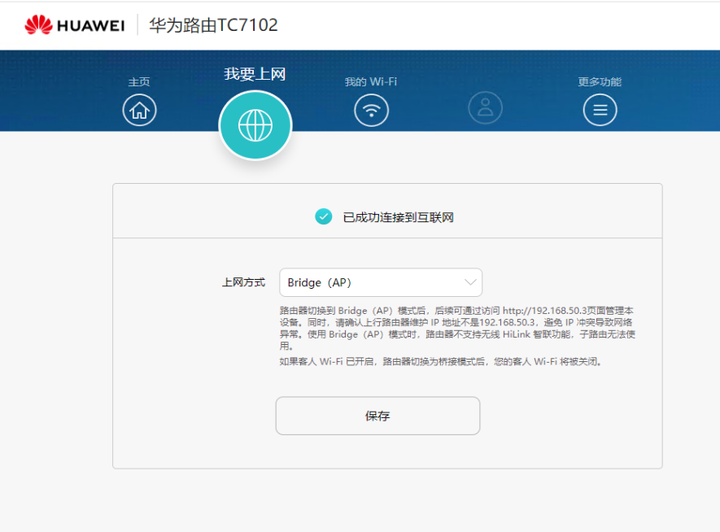
软件准备
Index of /LEDE_X64_fw867/ - KoolShare 固件下载服务器firmware.koolshare.cn
来这里下载固件
注意自己要安装的方式!
直接物理机安装下载 .img 格式——虚拟机安装下载 .vmdk 格式
安装
我用的是群晖系统自带的 virtual Machine Manager 虚拟机来安装,所以下载的是 vmdk
windows 或者 其他 linux 主机,可以安装 vmware 之类的其他虚拟机,或者直接u盘安装 img 系统。
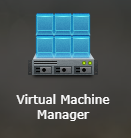
- 打开 virtual Machine Manager 点击映像,选择 vmdk 文件,新增一个映像(vmdk其实就像当时他们做好的虚拟机的备份)
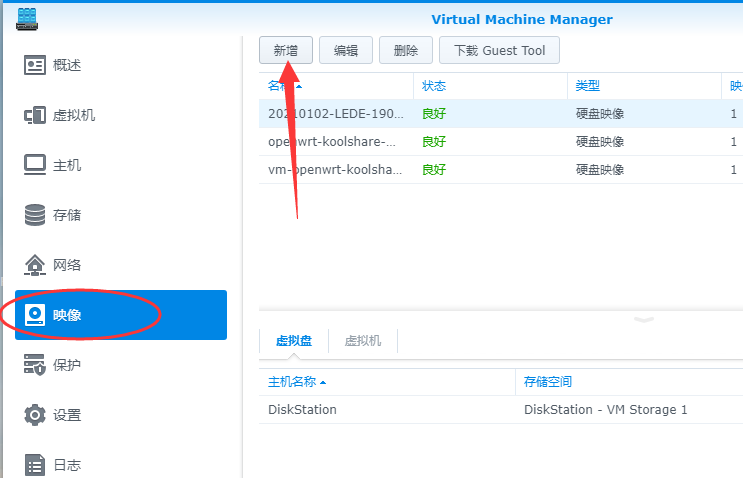
- 点击 虚拟机-导入
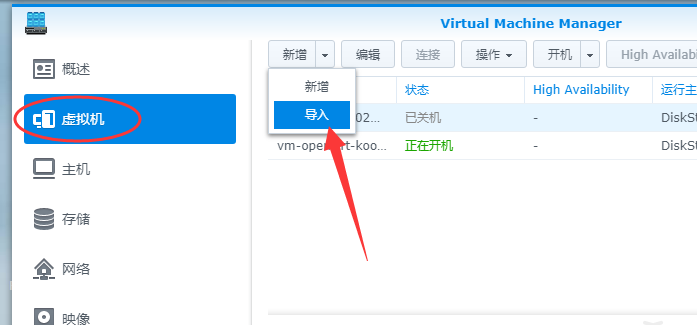
- 选择刚刚新增的映像
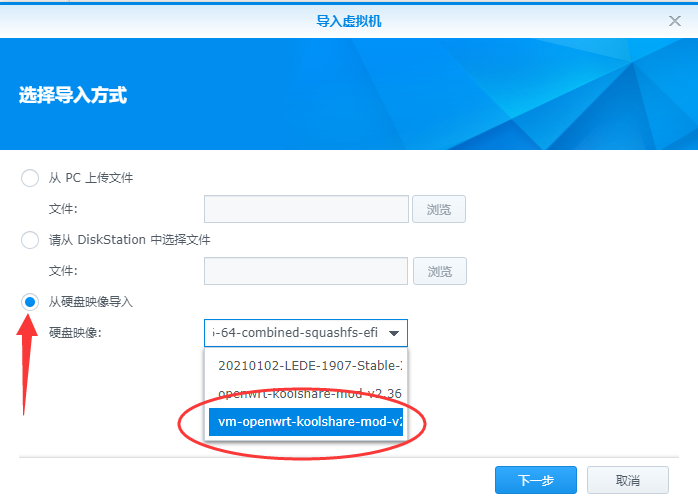
- 下一步至分配CPU、内存

- 下一步至配置网络。点击齿轮选择网卡,由上至下分别是 万兆网卡、千兆网卡、百兆网卡。因为我的物理网卡是千兆的,所以就选了e1000
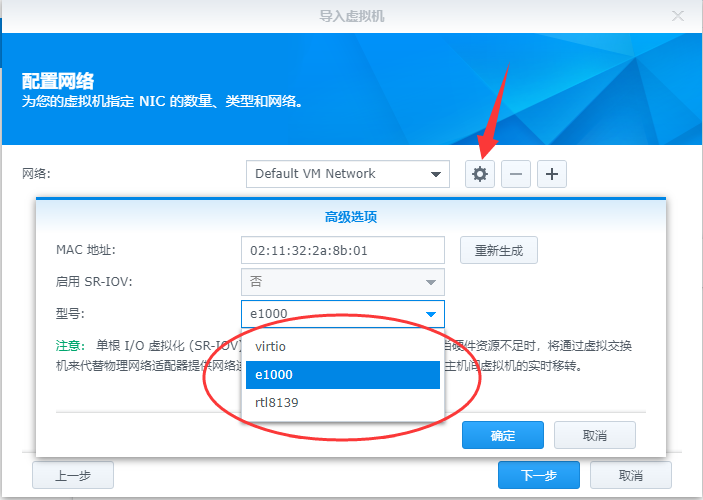
- 下一步至安装完成
系统配置
- 安装好后开机,点击连接
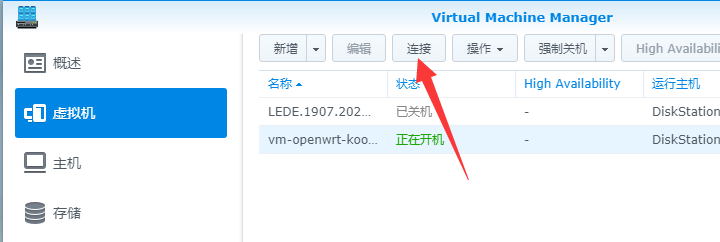
弹出黑色界面输入
passwd
你的新密码
重复你的新密码
vim /etc/config/network把 eth0 的 ip 改成你想要的 ip 地址,就是你软路由的地址。我设置成 192.168.50.1
:wq 保存 reboot重启
- 重启好后通过浏览器登陆 192.168.50.1 进入软路由管理界面,密码就是你刚刚 passwd 的密码。
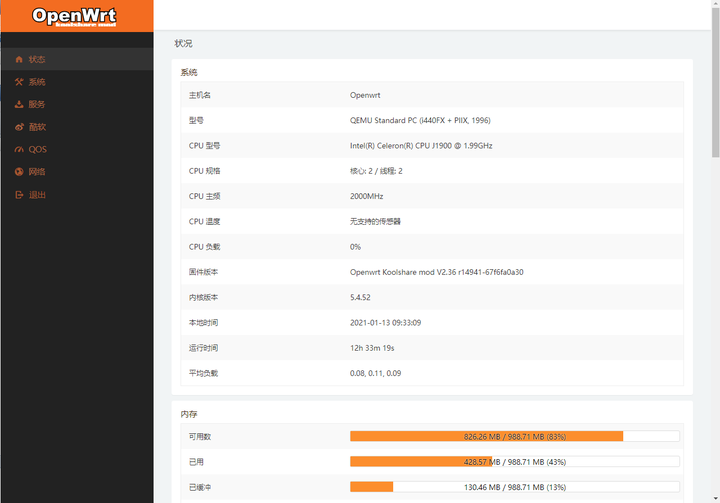
网络配置
- 点击 网络-接口 选择 eth0 的 LAN 口
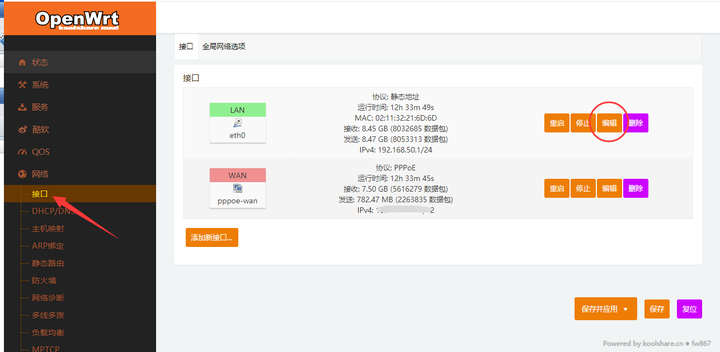
- 将 常规设置-ipv6 分配长度 改成已禁用

- 将 高级设置-使用内存的 ipv6 管理 关闭
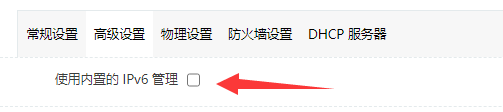
- DHCP 服务器如下配置
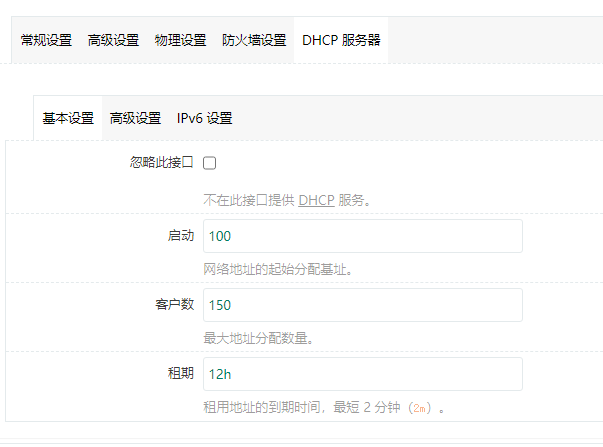
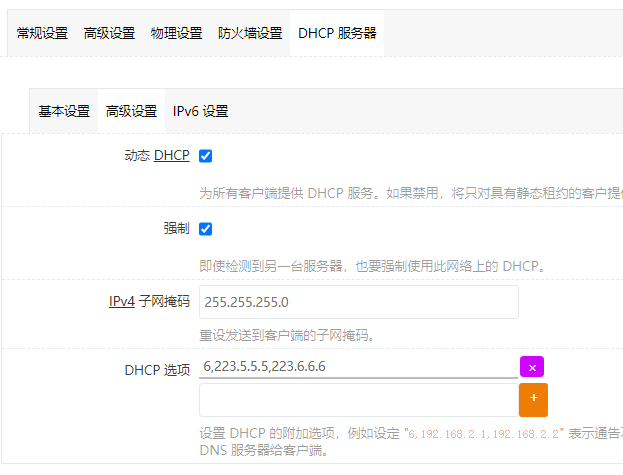
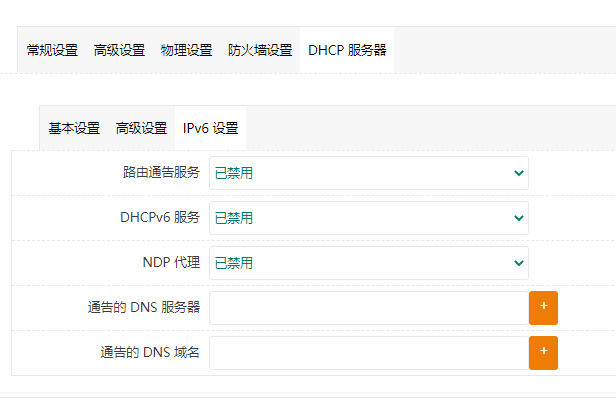
- 选择 WAN 口,点击编辑。如果没有就新建一个
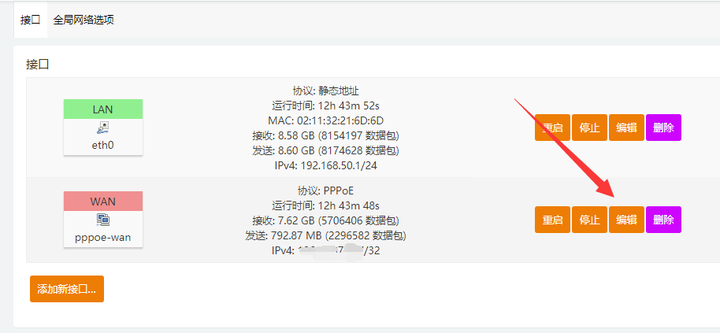
- 选择 pppoe 协议,输入宽的拨号的用户名和密码
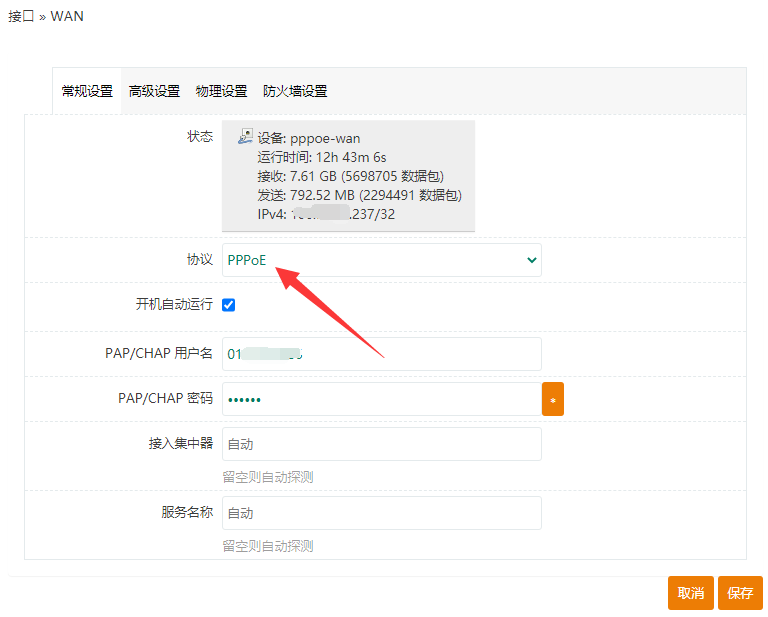
- 物理设置也选择和 LAN 口一样的那个 eth0 网卡
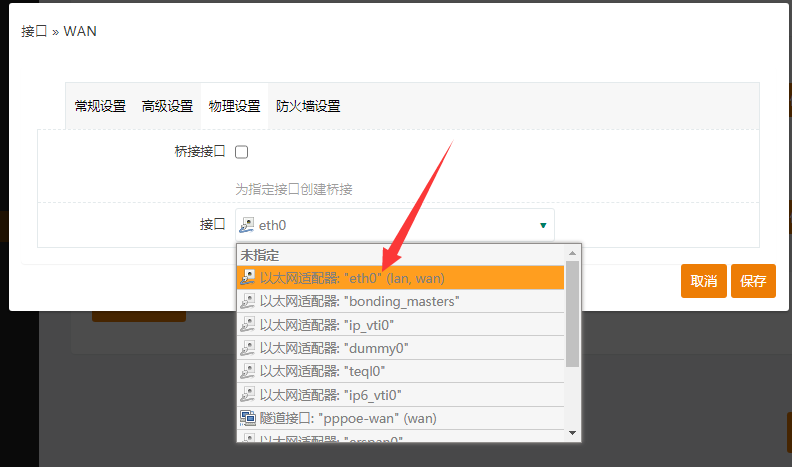
- 防火墙配置
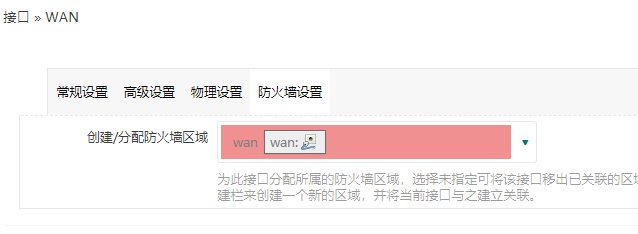
- 记得把 ipv6 关了
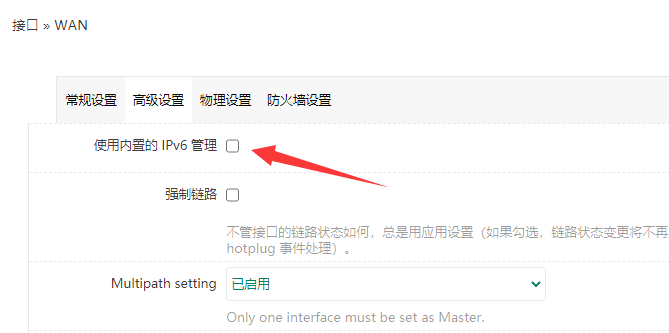
这样软路由就搭建好了!
上网真的是飞快。。。能明显感受出网页的内容已经下载好了,但是浏览器还没渲染出来的那种感觉。
而且不花一分钱,还剩下来了一台之前用的 AC86U。
